excel一列小写转大写 如何在Excel中批量将多列转换为大写或小写?
excel一列小写转大写,Excel是一款功能强大的电子表格软件,它被广泛应用于办公、数据处理和分析等各个领域。在使用Excel的过程中,常常需要对文本进行大小写转换操作。比如将一列小写字母转换为大写字母或将多列文本批量转换为大写或小写字母。这一任务虽然看似简单,但对于大量数据的处理来说非常重要。在本文中我们将介绍如何在Excel中实现一列小写转大写,以及如何批量将多列文本转换为大写或小写字母。
如何在Excel中批量将多列转换为大写或小写?
方法如下:
1.1 选择与要制作大写或小写的单元格相邻的空白单元格。
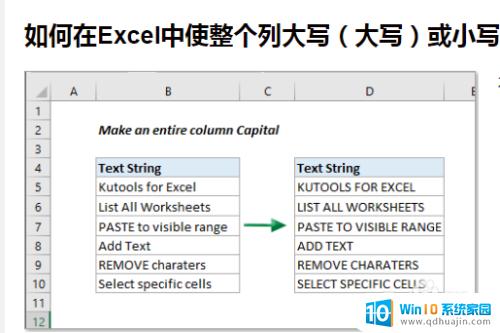
2.2 为了使单元格文本大写,请输入公式 = UPPER(B2) 进入公式栏,然后按Enter键。

3.3 这里的B2,是指B列的第2个单元格。下图所示的A23,就是指要把A列。
第23行单元格的内容,通过upper函数,转变成大写。
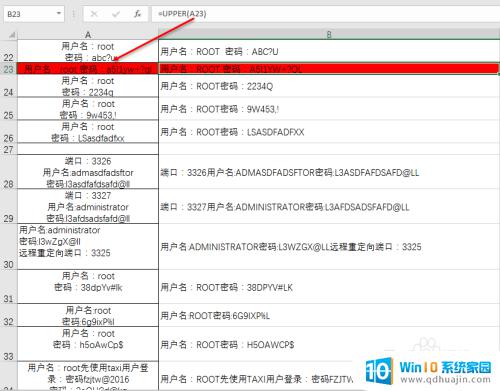
4.4 为了使单元格小写,请输入公式 = LOWER(B2)
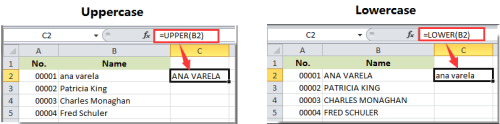
5.5 继续选择单元格,然后向下拖动填充句柄直到它到达要使用大写或小写字母的列中的单元格。
然后在上述操作之后,列中的所有单元格都是大写或小写。
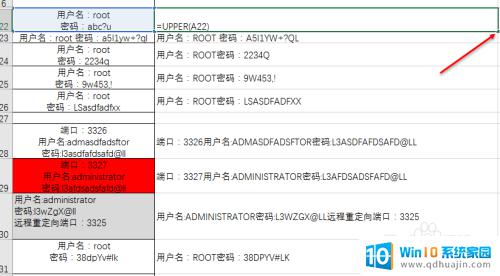
6.如果想在excel表格中没有公式,可以把转换后的内容。复制到txt文档,然后再从txt文档中复制粘贴,插入到excel表格新的一列中
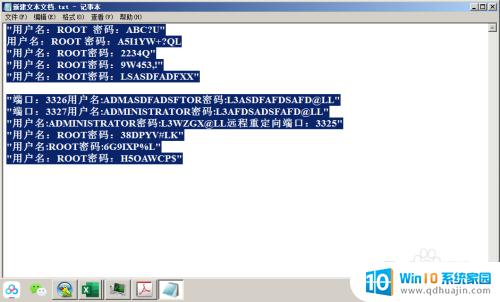
7.在excel表格插入新的一列,把从txt文档复制的内容粘贴进来,这一列就没有公式了
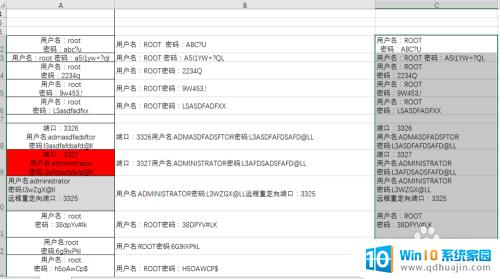
8.通过这种过河拆桥的方式,得到了想要的结果,可以把有公式的一列删除了。
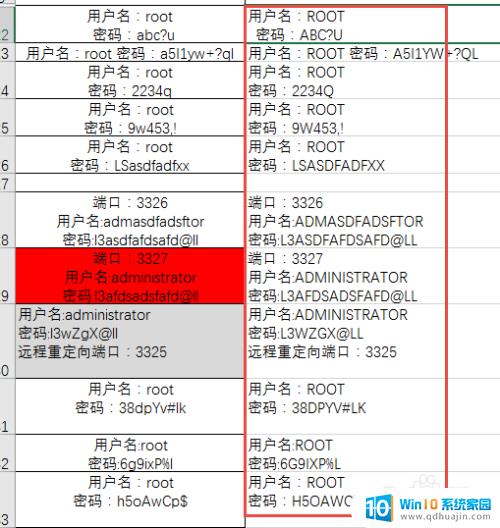
Excel是广泛使用的电子表格软件,我们可以利用其中的函数实现将一列小写字母转换为大写的功能。如果想要批量将多列转换为大写或小写,可以使用Excel中的文本转换功能,一次性完成操作。这种功能不仅可以提高工作效率,也可以避免手动输入误差,让我们更加专注于数据处理与分析。





